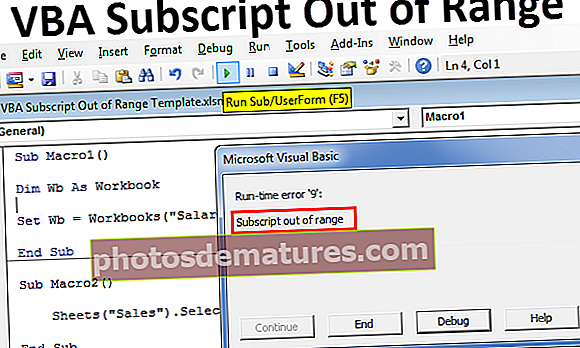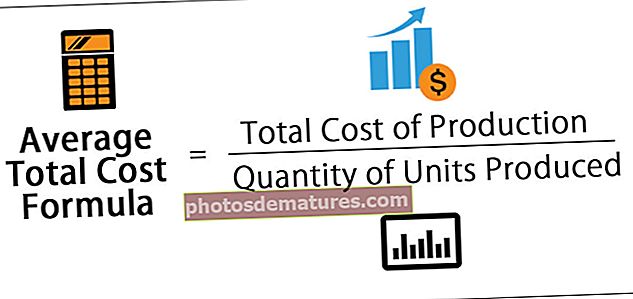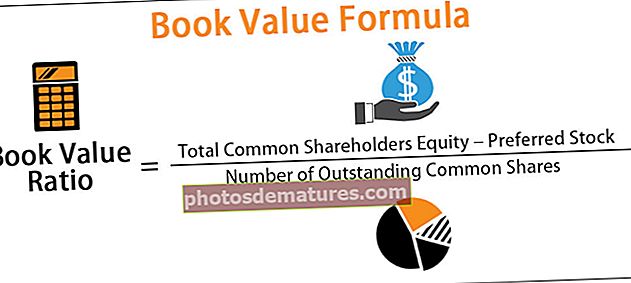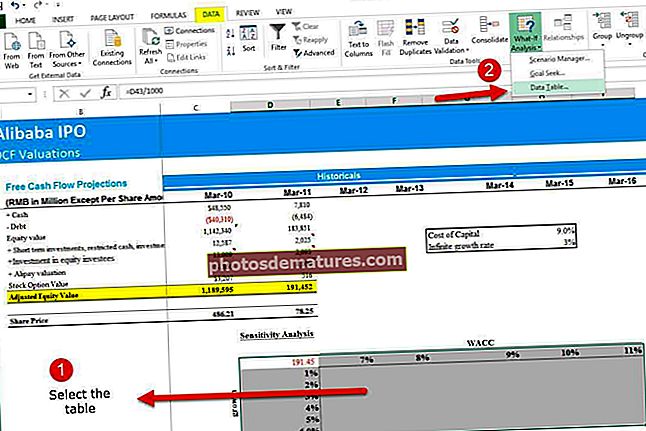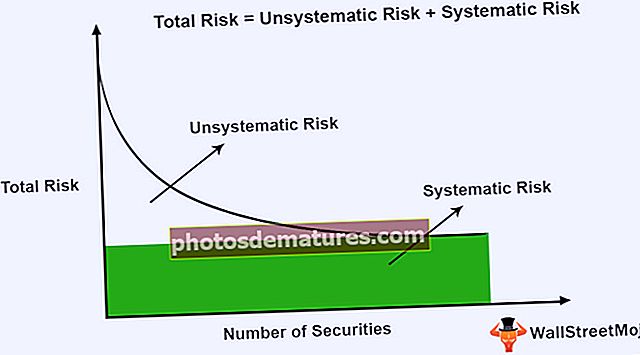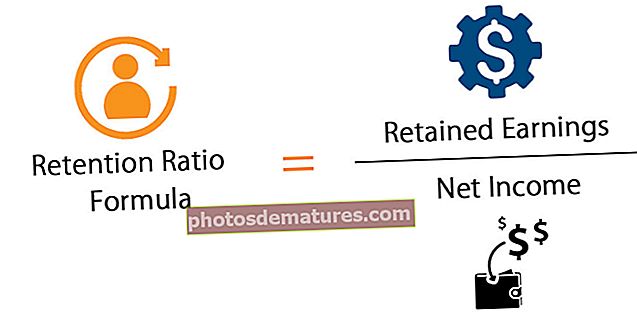وی بی اے ان پٹ بکس فنکشن | ان پٹ بکس اور اسٹور کی قیمتیں کیسے بنائیں؟
ایکسل وی بی اے ان پٹ بکس
وی بی اے ان پٹ بکس صارف سے قدر حاصل کرنے کے لئے انبیلٹ فنکشن استعمال ہوتا ہے ، اس فنکشن میں دو اہم دلائل ہیں جس میں ایک ان پٹ باکس کی سرخی ہے اور دوسرا ان پٹ باکس کا سوال ہے ، ان پٹ باکس فنکشن صرف ڈیٹا ٹائپ ان پٹ کو محفوظ کرسکتا ہے جس کی وجہ سے متغیر کو پکڑ سکتا ہے.
اکثر ایکسل میں ، ہم ڈیٹا کا استعمال کرتے ہیں جو پہلے ہی ایکسل شیٹ میں موجود ہے۔ بعض اوقات ہمیں صارفین سے بھی کسی قسم کا ان پٹ ڈیٹا درکار ہوتا ہے۔ خاص طور پر صارف کی طرف سے وی بی اے ان پٹ میں اکثر اوقات کی ضرورت ہوتی ہے۔
ان پٹ بکس کا استعمال کرکے ہم صارف سے ڈیٹا حاصل کرسکتے ہیں اور اسے اپنے مقصد کے لئے استعمال کرسکتے ہیں۔ ایک ان پٹ بکس صارف سے ان پٹ باکس کو ظاہر کرکے قدر داخل کرنے کو کہے گا۔

نحو

- فوری طور پر: یہ ان پٹ باکس کے توسط سے صارف کے لئے پیغام کے سوا کچھ نہیں ہے۔
- عنوان: ان پٹ باکس کا عنوان کیا ہے؟
- پہلے سے طے شدہ: ان پٹ باکس کی ڈیفالٹ ویلیو کیا ہے؟ یہ قدر ان پٹ باکس کے ٹائپنگ ایریا میں ظاہر ہوتی ہے۔
یہ تین پیرامیٹرز ایکسل میں کافی اچھے ہیں ، دوسرے 4 اختیاری پیرامیٹرز کو نظرانداز کریں۔ اس ترکیب کو سمجھنے کے لئے نیچے دیئے گئے اسکرین شاٹ کو دیکھیں۔

وی بی اے میں ان پٹ بکس کیسے بنائیں؟
ٹھیک ہے ، عملی طور پر سیدھے کودنے دیتا ہے۔ اپنے پہلے ان پٹ باکس کو بنانے کے لئے درج ذیل اقدامات پر عمل کریں۔
آپ یہ وی بی اے ان پٹ بکس ایکسل ٹیمپلیٹ ڈاؤن لوڈ کرسکتے ہیں۔ وی بی اے ان پٹ بکس ایکسل ٹیمپلیٹمرحلہ نمبر 1: VBE (بصری بنیادی ایڈیٹر) پر جائیں ، اور ایک نیا ماڈیول داخل کریں۔

مرحلہ 2: داخل کردہ ماڈیول پر ڈبل کلک کریں اور میکرو نام بنائیں۔

مرحلہ 3: لفظ "ان پٹ بکس" ٹائپ کرنا شروع کریں آپ کو متعلقہ اختیارات نظر آئیں گے۔

مرحلہ 4: انپٹ باکس منتخب کریں اور جگہ دیں اور آپ کو ان پٹ باکس کا نحو نظر آئے گا۔

مرحلہ 5: "براہ کرم اپنا نام درج کریں" کے بطور اشارہ دیں۔

مرحلہ 6: ان پٹ باکس کا عنوان بطور "ذاتی معلومات" ٹائپ کریں۔

مرحلہ 7: پہلے سے طے شدہ قیمت کو بطور "یہاں ٹائپ کریں" ٹائپ کریں

مرحلہ 8: ہم ہوچکے ہیں۔ اس کوڈ کو چلائیں اور اپنا پہلا ان پٹ باکس دیکھیں۔


سیل ان پٹ بکس کی قیمت کو محفوظ کریں
اب ہم خلیوں میں اقدار کو محفوظ کرنے کے عمل سے گزریں گے۔ مندرجہ ذیل مراحل پر عمل کریں۔
مرحلہ نمبر 1: متغیر کو متغیر قرار دینا۔
کوڈ:
سب ان پٹ بوکس_امثال () دھیما ہوں جیسے متغیر کا اختتام ہوتا ہے
مرحلہ 2: اس متغیر کے ل the ان پٹ باکس کے ذریعہ قیمت تفویض کریں۔
کوڈ:
سب ان پٹ بکس_امثال () Dim i As Variant i = InputBox ("براہ کرم اپنا نام درج کریں" ، "ذاتی معلومات" ، "یہاں ٹائپ کریں") آخر سب نوٹ: ایک بار جب ان پٹ باکس مساوی نشان کے دائیں طرف آجاتا ہے تو ہمیں اپنے باقاعدہ فارمولوں کی طرح بریکٹ میں دلائل یا نحو درج کرنے کی ضرورت ہوتی ہے۔
مرحلہ 3: اب جو کچھ بھی ان پٹ باکس میں ٹائپ کی گئی ہے اسے ہمیں سیل A1 میں اسٹور کرنے کی ضرورت ہے۔ تو اس کے لئے کے طور پر کوڈ لکھیں حد ("A1"). قدر = میں
کوڈ:
سب ان پٹ بوکس_امثال () ڈیم i جیسا متغیر i = ان پٹ بکس ("براہ کرم اپنا نام درج کریں" ، "ذاتی معلومات" ، "یہاں ٹائپ کریں") حد ("A1")۔ قدر = میں آخر سب ٹھیک ہے ، ہم ہو چکے ہیں۔ آئیے اب اس کوڈ کو ایف 5 کی دباکر چلائیں یا آپ کوڈ کو دستی طور پر بھی چلا سکتے ہیں جیسا کہ ذیل میں اسکرین شاٹ میں دکھایا گیا ہے۔

جیسے ہی آپ اس کوڈ کو چلاتے ہیں ، ہم ان پٹ باکس دیکھیں گے۔

نام ٹائپ کریں اور اوکے پر کلک کریں۔

جیسے ہی آپ نام ٹائپ کریں گے اور اوکے پر کلک کریں ، آپ سیل A1 میں ان پٹ باکس کی قدر دیکھیں گے۔

نوٹ: ہم ان پٹ باکس سے کسی بھی قیمت کو ذخیرہ کرسکتے ہیں اگر متغیر کو صحیح طریقے سے بیان کیا گیا ہو۔ مندرجہ بالا مثال میں ، میں نے متغیر کی وضاحت کی ہے متغیر جو ہر طرح کے ڈیٹا کو پکڑ سکتا ہے۔
مثال کے طور پر ، اب میں نے متغیر کی قسم کو تاریخ میں تبدیل کردیا ہے۔

اب کوڈ کو چلائیں اور تاریخ کے علاوہ دوسرا ٹائپ کریں۔

اوکے پر کلک کریں اور دیکھیں کہ اس کا کیا جواب ہے۔

ہمیں غلطی کی قیمت مل گئی مماثل ٹائپ کریں. چونکہ ہم متغیر ڈیٹا کی قسم کو DATE قرار دے چکے ہیں ، لہذا ہم DATE کے علاوہ کسی اور چیز کو ان پٹ باکس کے ساتھ اسٹور نہیں کرسکتے ہیں۔
اب تاریخ درج کریں اور دیکھیں کہ کیا ہوتا ہے۔

جیسے ہی آپ تاریخ ٹائپ کریں اور پھر اوکے پر کلک کریں اور دیکھیں کہ اس کا کیا جواب ہے۔

چونکہ ہم نے درست قدر داخل کی ہے ہمیں سیل میں نتیجہ ملا ہے۔
صارف سے ان پٹ کی توثیق
آپ جانتے ہیں کہ ہم اصل میں صارفین کو صرف مخصوص قدر داخل کرنے کی اجازت دے سکتے ہیں یعنی صارف کو صرف متن ، صرف نمبر ، صرف منطقی اقدار وغیرہ داخل کرنے کی اجازت دیتے ہیں۔
اس کام کو انجام دینے کے ل we ، ہمیں طریقہ استعمال کرنے کی ضرورت ہے ایپلیکیشن۔ ان پٹ بکس۔
آئیے ایپلی کیشن کے نحو کو دیکھیں۔ ان پٹ بکس۔

- فوری طور پر: یہ ان پٹ باکس کے توسط سے صارف کے لئے پیغام کے سوا کچھ نہیں ہے۔
- عنوان: ان پٹ باکس کا عنوان کیا ہے؟
- پہلے سے طے شدہ: ان پٹ باکس کی پہلے سے طے شدہ قیمت کیا ہے؟ یہ قدر ان پٹ باکس کے ٹائپنگ ایریا میں ظاہر ہوتی ہے۔
- بائیں: موجودہ ونڈو میں ان پٹ باکس کی x پوزیشن کیا ہونی چاہئے؟
- اوپر: موجودہ ونڈو میں ان پٹ باکس کی y پوزیشن کیا ہونی چاہئے؟
اس ان پٹ باکس کو شروع کرنے کے لئے متغیر کا اعلان کریں اور ایک متغیر کو ویلیو تفویض کریں۔

اب لفظ شروع کرنے کے لئے قدر تفویض کرنے کے لئے درخواست۔

لفظ ایپلیکیشن کے بعد ڈاٹ (.) ڈالیں اور ان پٹ ٹائپ کریں۔

ان پٹ باکس منتخب کریں اور بریکٹ کھولیں۔

معمول کے مطابق فوری ، عنوان ، اور ڈیفالٹ ویلیو درج کریں۔

اب بائیں ، اوپری ، مدد کی فائل کو نظر انداز کریں ، سیاق و سباق ID کو 5 کوما (،) ٹائپ کرکے مدد کریں۔

یہاں قسم کا مطلب ہے کہ ان پٹ ڈور کیا ہونا چاہئے۔ ذیل میں توثیق دستیاب ہیں۔

تو ، اسی کے مطابق ، اپنی قسم منتخب کریں۔ میں نے پیرامیٹر یعنی صرف نمبر کے طور پر 1 کا انتخاب کیا ہے۔

اب کوڈ اور ٹیکسٹ ویلیو کی قسم کو چلائیں۔

اوکے پر کلک کریں اور دیکھیں کہ کیا ہوتا ہے۔

اس کا کہنا ہے کہ نمبر درست نہیں ہے۔ تو ہم اس ان پٹ باکس میں صرف نمبر درج کرسکتے ہیں۔
یاد رکھنے والی چیزیں
- ہمیں ان پٹ باکس کے ذریعہ دی گئی قیمت کو ذخیرہ کرنے کے لئے ایک متغیر کی ضرورت ہے۔
- اگر آپ ان پٹ بکس کو بغیر کسی اطلاق کے طریقہ کار کے استعمال کررہے ہیں تو آپ متغیر ڈیٹا کی قسم کے بارے میں بالکل کامل ہونا چاہئے۔
- متغیر ڈیٹا کی قسم کا استعمال کریں جو کسی بھی طرح کے ڈیٹا ٹائپ اور اسٹورز رکھ سکے